Page 1

Brugervejledning
05.2024v1.0
Page 2

DJI Goggles 3 Brugervejledning
Dette dokument er ophavsretligt beskyttet af DJI med alle rettigheder forbeholdt. Medmindre
andet er godkendt af DJI, er du ikke berettiget til at bruge eller tillade andre at bruge
dokumentet eller nogen del af dokumentet ved at gengive, overføre eller sælge dokumentet.
Brugere bør kun henvise til dette dokument og indholdet deraf som instruktioner til betjening
af DJI UAV. Dokumentet må ikke bruges til andre formål.
Søgning efter nøgleord
Søg efter nøgleord som "batteri" og "installer" for at finde et emne. Hvis du bruger Adobe
Acrobat Reader til at læse dette dokument, skal du trykke på Ctrl+F i Windows eller
Command+F på Mac for at begynde søgningen.
Navigering til et emne
Se en komplet liste over emner i indholdsfortegnelsen. Klik på et emne for at navigere til
det pågældende afsnit.
Udskrivning af dette dokument
Dette dokument understøtter udskrivning i høj opløsning.
© 2024 DJI Alle rettigheder forbeholdes.
2
Page 3

DJI Goggles 3 Brugervejledning
Brug af vejledningen
Symbolforklaring
Vigtigt Hjælp og tips
Læs før du bruger produktet første gang
Læs følgende dokumenter, før du bruger DJI™ Goggles 3.
1. Sikkerhedsvejledninger
2. Hurtigstartvejledning
3. Brugervejledning
Det anbefales, at se alle instruktionsvideoerne og læse sikkerhedsanvisningerne, før dronen bruges
første gang. Forbered din første flyvning ved at gennemgå hurtigstartvejledningen, og se denne
brugervejledning for mere information.
• Brug af brillerne opfylder ikke kravene til visuel kontakt (VLOS). Nogle lande eller regioner
kræver en visuel observatør for at hjælpe under flyvningen. Sørg for at overholde lokale
reguleringer, når FPV-brillerne bruges. Flyv dronen i miljøer med gode lysforhold og
sigtbarhed.
Videoinstruktioner
Gå til adressen nedenfor, eller scan QR-koden for at se instruktionsvideoer, som demonstrerer,
hvordan du bruger produktet sikkert:
https://www.dji.com/goggles-3/video
Download DJI Fly-appen
• Android-versionen af DJI Fly er kompatibel med Android v7.0 og nyere. iOS-versionen af DJI
Fly er kompatibel med iOS v11.0 og nyere.
• DJI Flys grænseflade og funktioner kan ændres, når softwareversionen opdateres. Den
faktiske brugsoplevelse afhænger af den brugte softwareversion.
2024 DJI Alle rettigheder forbeholdes.
©
3
Page 4

DJI Goggles 3 Brugervejledning
Download DJI Assistant 2
Download DJI ASSISTANT™ 2 (forbrugerdroneserie) på:
https://www.dji.com/downloads/softwares/dji-assistant-2-consumer-drones-series
• Kompatibel softwareversion og OS-version er angivet på den samme hjemmeside:
https://www.dji.com/goggles-3/downloads
© 2024 DJI Alle rettigheder forbeholdes.
4
Page 5

Indhold
Brug af vejledningen 3
Symbolforklaring 3
Læs før du bruger produktet første gang 3
Videoinstruktioner 3
Download DJI Fly-appen 3
Download DJI Assistant 2 4
Produktprol 7
Indledning 7
Oversigt 7
Sådan kommer du i gang 8
Forberedelse af FPV-briller 8
Tænd FPV-brillerne 8
Brug af FPV-brillerne 9
Få et klart syn 10
Brug af de korrigerende linser 12
Brug af den ekstra pandepude 14
Aktivering 15
Forbindelse 16
Opret forbindelse via DJI Fly-app (anbefalet) 16
Forbindelse via knap 16
Sådan bruger du FPV-brillerne 18
Betjening af brillerne 18
Knapperne 18
AR-markør 18
FPV-brillernes skærm 22
FPV-visning 22
Genvejsmenu 24
Kameraindstillinger 25
Menuen FPV-briller 26
Opbevaring og eksport af FPV-brillernes optagelser 29
Opbevaring af optagelser 29
Eksport af optagelser 29
Formatering af SD-kortet 29
Real View (Visning i realtid) 30
Real View (Visning i realtid) PiP 30
2024 DJI Alle rettigheder forbeholdes.
©
5
Page 6

DJI Goggles 3 Brugervejledning
Deling af livevisning 30
Kablet forbindelse med mobilenhed 31
Trådløs forbindelse med mobilenhed 31
Sende til andre briller 32
Panorama/3D-videoafspilning 32
Brug af Head Tracking-funktionen (understøttes kun af visse droner) 33
Brug af den trådløse streamingsfunktion 33
Vedligeholdelse 34
Udskiftning af skumpolstringen 34
Rengøring og vedligeholdelse af FPV-brillerne 35
Opdatering af rmware 36
Brug af DJI Fly-appen 36
Brug af DJI Assistant 2 (forbrugerdroneserie) 36
Bilag 38
Specikationer 38
Kompatible produkter 40
Risiko og advarsler 40
Fejlndingsprocedurer 41
Direkte fjern-id 41
Low Blue Light-erklæring 41
Eftersalgsinformation 42
© 2024 DJI Alle rettigheder forbeholdes.
6
Page 7

DJI Goggles 3 Brugervejledning
Produktprofil
Indledning
DJI Goggles 3 (herefter FPV-brillerne) er udstyret med to højtydende skærme og billedtransmission
med ultra-lav latens til brug med DJI-droner, hvilket giver dig en FPV-oplevelse (First Person View)
fra luften i realtid. DJI Goggles 3 understøtter Head Tracking-funktionen. Med denne funktion kan
dronen og gimbalen styres ved hjælp af hovedbevægelser. Når den bruges sammen med DJI RC
Motion 3, kan brugere frit styre drone- og gimbalkameraet for at opfylde deres optagelsesbehov i
forskellige scenarier.
For at give en mere behagelig oplevelse understøtter FPV-brillerne dioptrijustering, så briller
ikke er påkrævet under brug. Der er to kameraer foran på FPV-brillerne, så brugere kan se
det omgivende miljø via Real View (Visning i realtid) uden at skulle tage FPV-brillerne af. FPVbrillerne kan også dele livevisningen til en mobilenhed via Wi-Fi.
Oversigt
1
2
3
4
11
10
7
8
9
1. Antenner
2. Pandepude
3. microSD-kortplads
4. Nærhedssensor
Registrerer, om brugeren har FPV-
brillerne på og tænder eller slukker
automatisk skærmen.
5. 5D-knap
6. Tilbage-knap
7. Pandebånd
8. Batterirum
5
6
12
14
13
16
15
9. Drejeknap til justering af pandebånd
10. Skumpolstring
11. Objektiv
12. Batteriniveau-LED'er
13. Tænd-/slukknap/forbind-knap
14. USB-C-porte
15. IPD (interpupilær afstand)-skyder/
dioptrijusteringsknap (i det følgende
kaldet "knap")
16. Kamera
2024 DJI Alle rettigheder forbeholdes.
©
16
7
Page 8

DJI Goggles 3 Brugervejledning
Sådan kommer du i gang
Forberedelse af FPV-briller
Tænd FPV-brillerne
Tryk på tænd-/slukknappen én gang for at kontrollere det aktuelle batteriniveau.
Tryk én gang, og tryk derefter og hold nede i to sekunder for at tænde eller slukke FPV-brillerne.
Batteriniveau-LED’er viser strømniveauet under opladning og brug:
LED er tændt
LED blinker
LED er slukket
LED1 LED2 LED3 LED4
Hvis batteriniveauet er lavt, anbefales det at bruge en USB-oplader til at oplade enheden.
© 2024 DJI Alle rettigheder forbeholdes.
8
Batteriniveau
89-100 %
76-88 %
64-75 %
51-63 %
39-50 %
26-38 %
14-25 %
1-13 %
Page 9

DJI Goggles 3 Brugervejledning
Skemaet nedenfor viser batteriniveauet under opladning:
LED1 LED2 LED3 LED4
Batteriniveau
1-50 %
51-75 %
76-99 %
100 %
• Specifikationer for USB-C-port: USB 2.0 (480 Mbps). Den maksimale indgangseffekt er
9 V/3 A.
Brug af FPV-brillerne
• Batteriledningerne er indlejret i pandebåndet. Træk IKKE hårdt i pandebåndet, så du
undgår at beskadige ledningerne.
• Fold antennerne for at undgå skader, når FPV-brillerne ikke er i brug.
• Skumpolstringen, den ekstra pandepude og den bløde side af batterirummet må IKKE
rives eller ridses med skarpe genstande.
• Bøj IKKE den ekstra pandepude hårdt.
• Drej IKKE pandebåndets justeringsknap eller dioptrijusteringsknappen hårdt for at
undgå komponentskade.
1. Fold antennerne ud.
2. Juster pandepuden ned til den laveste position.
2024 DJI Alle rettigheder forbeholdes.
©
9
Page 10

DJI Goggles 3 Brugervejledning
3. Tag FPV-brillerne på, når enhederne er tændt.
4. Drej pandebåndets justeringsknap på batterirummet for at justere pandebåndets længde. Drej
med uret for at stramme pandebåndet og mod uret for at løsne pandebåndet. Det anbefales at
bruge FPV-brillerne med batterirummet placeret på den øverste del af baghovedet for at undgå,
at de falder ned.
Få et klart syn
Drej knapperne i bunden af FPV-brillerne for at justere dioptrien, hvis dit syn er i området fra -6,0 D til
+2,0 D. Skærmen i FPV-brillerne viser dioptriværdien, når den drejes.
1. Drej begge knapper i retningen som vist for at låse dem op. Når de er låst op, springer knapperne
ud.
2. Skub til venstre og højre for at justere afstanden mellem linserne, indtil billedet er korrekt justeret.
56~72 mm56~72 mm
© 2024 DJI Alle rettigheder forbeholdes.
10
Page 11

DJI Goggles 3 Brugervejledning
3. Drej langsomt knapperne for at justere dioptrien. Det understøttede justeringsområde er fra
-6,0 D til +2,0 D.
+2,0 D ~ -6,0 D +2,0 D ~ -6,0 D
• FPV-brillerne understøtter ikke astigmatismekorrektion. Hvis du har brug for
astigmatismekorrektion, eller hvis FPV-brillernes dioptri ikke kan opfylde dine behov,
kan du købe ekstra linser og bruge de korrigerende brillestel til at installere dem på FPVbrillerne. Se "Brug af korrigerende linser" for mere information.
• Når du justerer dioptrien for første gang, anbefales det at justere til en grad, der er lidt
lavere end styrken af dine faktiske briller. Giv dine øjne tid nok til at tilpasse sig, og juster
derefter dioptrien igen, indtil du får et klart udsyn. Brug ikke en dioptriværdi højere end din
faktiske brillestyrke for at undgå anstrengte øjne.
4. Når du har fået et klart udsyn, skal du trykke på knapperne og dreje dem i den viste retning for at
låse linsernes position og dioptrien.
2024 DJI Alle rettigheder forbeholdes.
©
11
Page 12

DJI Goggles 3 Brugervejledning
1
2
Brug af de korrigerende linser
DJI Goggles 3 understøtter dioptrijustering fra -6,0 D til +2,0 D.
Du kan installere de medfølgende korrigerende -2,0 D-linser, hvis dit syn er i området fra -6,0 D
til -8,0 D.
1. Fjern det originale brillestel fra brillerne ved at dreje mod uret som vist.
+2,0 D ~ -6,0 D +2,0 D ~ -6,0 D
2. Tag de korrigerende -2,0 D-linser ud, og fjern beskyttelsesfilmen. Der er forskel på venstre
og højre linse, se L- og R-mærket i bunden.
3. Juster positionsmærkerne på den venstre og højre side af det korrigerende linsestel ind efter
mærkerne på den indre cirkel af brillestellet. Montér den korrigerende linse ved at trykke
den ned, og drej den derefter med uret, indtil mærkerne på det korrigerende linsestel er på
linje med mærkerne på brillestellet.
2
1
© 2024 DJI Alle rettigheder forbeholdes.
12
0 D ~ -8,0 D0 D ~ -8,0 D
L
R
Page 13

DJI Goggles 3 Brugervejledning
4. Juster dioptrien på FPV-brillerne efter dine behov og lås knapperne.
• Efter installation af de korrigerende -2,0 D-linser er den dioptriværdi, der er vist på
skærmen, ikke den faktiske dioptriværdi. Den faktiske dioptriværdi er summen af værdien
på skærmen og -2,0 D.
Køb og installation af dine egne korrigerende linser
Hvis du har brug for astigmatismekorrektion, eller hvis FPV-brillernes dioptri ikke kan opfylde
dine behov, kan du købe egnede linser og bruge det korrigerende linsestel til at installere dem.
• Når du køber linser, skal du medbringe hele sættet med de -2,0 D-korrigerende linser
(et par med stel) til en professionel brillebutik for at sikre, at formen, størrelsen,
astigmatismeaksen og kanttykkelsen (< 1,8 mm) af linserne opfylder monteringskravene til
det korrigerende linsestel.
1. Skub -2,0 D-linsen ud og fjern den fra stellet. Vend stellet om.
2. Identificer den korteste, afskårne kant (c) på stellet.
2024 DJI Alle rettigheder forbeholdes.
©
13
Page 14

DJI Goggles 3 Brugervejledning
3. Tag de købte linser ud, identificer også den korteste, afskårne kant.
4. Vælg venstre og højre line og det tilsvarende stel. Juster den korteste, afskårne kant, og
installer linsen i stellet med den konkave side af linsen vendt mod øjet.
5. Sørg for, at linsen er monteret den korrekte vej og ikke hælder. Rengør linsen med
linserensekluden for at tørre fingeraftryk og støv af.
6. Montér de korrigerende linser på FPV-brillerne.
7. Juster dioptrien på FPV-brillerne efter dine behov og lås knapperne.
• Hvis du normalt bruger briller med -9,0 D, kan du købe et par linser med -3,0 D og
justere brillernes dioptri til -6,0 D. Så vil den samlede dioptriværdi være -9,0 D, efter at de
selvforberedte linser er monteret.
Brug af den ekstra pandepude
Efter montering af de korrigerende linser reduceres afstanden mellem linserne og dine øjne, og
dine øjenvipper kan komme i kontakt med linserne. Hvis du føler ubehag, skal du installere den
ekstra pandepude.
© 2024 DJI Alle rettigheder forbeholdes.
14
Pandepude
Page 15
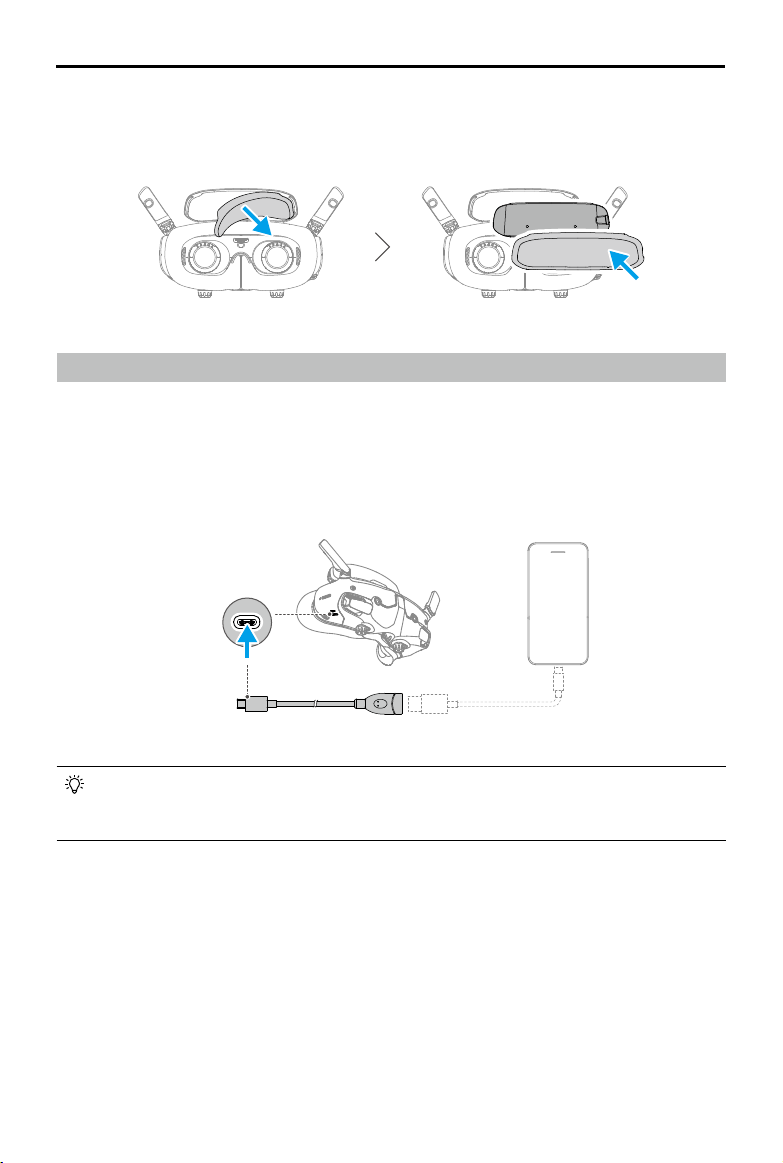
DJI Goggles 3 Brugervejledning
1. Fjern den originale pandepude.
2. Fastgør den ekstra pandepude, og installer derefter den originale pandepude øverst.
Aktivering
DJI Goggles 3 skal være aktiveret og opdateret før første brug.
Tilslut FPV-brillernes USB-C-port til mobilenheden med USB-C OTG-kablet og et egnet datakabel.
Start DJI Fly-appen, og følg instruktionerne på skærmen for at aktivere enheden og opdatere
firmwaren. Sørg for, at den mobile enhed er forbundet til internettet under aktivering.
DJI Fly
App
• FPV-brillerne understøtter kun standard USB-C-protokoller og Mfi-certificerede
Lightning-kabler. Ikke-standardkabler understøttes ikke. Hvis enhederne ikke reagerer
efter tilslutning, skal du bruge et andet datakabel og prøve igen.
2024 DJI Alle rettigheder forbeholdes.
©
15
Page 16

DJI Goggles 3 Brugervejledning
Forbindelse
Forberedelse før oprettelse af forbindelse:
1. Tænd for dronen, FPV-brillerne og fjernbetjeningsenheden før oprettelse af forbindelse. Sørg for,
at enhederne er inden for 0,5 meters afstand af hinanden under oprettelse af forbindelsen. Sørg
for, at enhederne er opdateret til den seneste firmwareversion og har nok batteriniveau.
2. Åbn menuen FPV-briller, vælg Status og sørg for, at den dronemodel, der vises øverst i menuen, er
korrekt. Ellers skal du vælge Skift i øverste højre hjørne af menuen og derefter vælge den korrekte
drone.
Opret forbindelse via DJI Fly-app (anbefalet)
Hold brillerne forbundet til mobilenheden efter aktivering. Tryk på Forbindelsesvejledning på
DJI Fly fra mobilenheden og følg instruktionerne på skærmen for at forbinde dronen.
Forbindelse via knap
1. Forbinde drone og briller:
5s
a. tryk og hold tænd-/slukknappen nede på dronen, indtil den bipper én gang og batteriniveau-
LED’erne blinker i rækkefølge.
b. tryk og hold tænd-/slukknappen nede på FPV-brillerne, indtil FPV-brillerne begynder at
bippe kontinuerligt og batteriniveau-LED’erne blinker i rækkefølge.
© 2024 DJI Alle rettigheder forbeholdes.
16
5s
Page 17

DJI Goggles 3 Brugervejledning
c. når forbindelsen er fuldført, lyser dronens batteriniveau-LED'er konstant og viser
batteriniveauet, FPV-brillerne holder op med at bippe og billedtransmission kan vises normalt.
2. Forbind FPV-brillerne og fjernbetjeningsenheden:
5s
5s
5s
a. Tryk og hold tænd-/slukknappen nede på FPV-brillerne, indtil FPV-brillerne begynder at
bippe kontinuerligt og batteriniveau-LED’erne blinker i rækkefølge.
b. Tryk og hold tænd-/slukknappen nede på fjernbetjeningsenheden, indtil den begynder at
bippe kontinuerligt og batteriniveau-LED’erne blinker i rækkefølge.
c. Når forbindelsen er fuldført, stopper FPV-brillerne og fjernbetjeningsenheden med at
bippe, og begge batteriniveau-LED’er lyser hele tiden og viser batteriniveauet.
• Hvis du bruger DJI RC 2 eller DJI RC-N2, skal du sørge for, at fjernbetjeningen og
dronen er forbundet, og forbind derefter dronen med FPV-brillerne.
• Dronen kan kun styres med én fjernbetjeningsenhed under flyvning. Hvis dronen
har været forbundet med flere fjernbetjeningsenheder, skal du slukke for de andre
fjernbetjeningsenheder før oprettelse af forbindelse.
2024 DJI Alle rettigheder forbeholdes.
©
17
Page 18

DJI Goggles 3 Brugervejledning
Sådan bruger du FPV-brillerne
Betjening af brillerne
Knapperne
1
2
1. 5D-knap
Tryk eller bevæg knappen til højre for at åbne menuen fra FPV-visningen af brillerne. Skub
knappen fremad for at åbne panelet med kameraindstillinger og skub tilbage for at åbne
genvejsmenuen.
Når indstillingspanelet er åbnet, kan du skubbe for at navigere i menuen eller justere
parameterværdien. Tryk for at bekræfte valget.
2. Tilbage-knap
Tryk for at gå tilbage til den tidligere menu eller ud af den aktuelle visning.
AR-markør
• AR-markøren er kun understøttet, når den bruges sammen med DJI RC Motion 3
(herefter fjernbetjening).
• AR-markøren kan ikke fungere korrekt, når den bruges på genstande, der bevæger sig,
såsom biler og skibe.
© 2024 DJI Alle rettigheder forbeholdes.
18
Page 19

DJI Goggles 3 Brugervejledning
Inden takeoff, eller når du bruger låseknappen til at få dronen til at svæve, kan brugerne bruge
AR-markøren (den hvide linje med en cirkel i enden) til at interagere med FPV-brillernes skærm.
Recentrér markøren
Hvis markøren ikke vises på FPV-brillernes skærm, skal du holde fjernbetjeningen som vist nedenfor,
og derefter trykke og holde drejeknappen på venstre side af fjernbetjeningen for at centrere
markøren.
Hvis markøren stadig ikke kan findes, skal du vippe fjernbetjeningen op eller ned, indtil markøren
vises på skærmen.
2024 DJI Alle rettigheder forbeholdes.
©
19
Page 20

DJI Goggles 3 Brugervejledning
Betjening af menuen
• Brug fjernbetjeningens bevægelser, flyt markøren til pilen på den venstre side af skærmen.
Tryk forsigtigt på speederen til den første stopposition, så bliver markøren lille, og menuen
åbnes.
Brug joysticket på fjernbetjeningen til at scrolle op eller ned i menuen.
For at afslutte eller vende tilbage til den forrige menu skal du trykke speederen fremad, eller
trykke forsigtigt på speederen, når markøren er på et tomt sted på skærmen.
© 2024 DJI Alle rettigheder forbeholdes.
20
Page 21

DJI Goggles 3 Brugervejledning
• Flyt markøren til pilen øverst på skærmen, tryk på speederen for at gå ind i genvejsmenuen og
konfigurer indstillinger såsom Optagelse eller Forbedret visning.
• Flyt markøren til pilen nederst på skærmen, tryk på speederen for at gå ind i kameraindstillinger og
konfigurer indstillinger for dronens kameraparametre.
Styring af videoafspilning
Når du forhåndsviser fotos eller videoer, der er gemt på FPV-brillernes microSD-kort, kan markøren
bruges til at styre afspilning, eller fuldføre andre handlinger såsom:
• Trykke på speederen for at sætte afspilningen på pause eller genoptage, skubbe speederen fremad
for at afslutte.
• Flytte markøren til venstre eller højre, mens du trykker speederen ned for at justere statuslinjen.
• Flytte markøren til pilen øverst på skærmen, trykke ned på speederen for at gå ind i
afspilningsindstillingerne og justere skærmens lysstyrke eller lydstyrke.
2024 DJI Alle rettigheder forbeholdes.
©
21
Page 22

DJI Goggles 3 Brugervejledning
FPV-brillernes skærm
• Den faktiske skærmgrænseflade kan afvige fra beskrivelserne i denne vejledning og variere
afhængigt af den anvendte drone og brillernes firmwareversion.
FPV-visning
1
16
2
3
4
5
679 8101112131415
1. Indikator for flyveretning
Når dronen styres med fjernbetjeningen, angiver cirklen retningen, som dronen er på vej i.
2. Opbevaringsoplysninger
Viser dronens eller brillernes resterende lagringskapacitet.
3. Gimbalskyder
Viser gimbalens hældningsvinkel.
4. Zoom-forhold
Hvis dronen understøtter Udforsk-mode, og Udforsk-mode er slået til i Optage-mode, vises
det aktuelle zoomforhold. Rul på drejeknappen på brillernes kameravisning for at justere
kameraets zoom.
5. Prompter
Viser meddelelser og oplysninger, såsom når et nyt mode anvendes eller batteriniveauet er
lavt.
6. FPV-brillers batteriniveau
Viser FPV-brillernes batteriniveau.
© 2024 DJI Alle rettigheder forbeholdes.
22
Page 23

DJI Goggles 3 Brugervejledning
7. GNSS-status
Viser den aktuelle GNSS-signalstyrke for dronen.
Det kan tage længere tid end normalt for at søge efter GNSS-signalet, hvis enhederne ikke
bruges i en længere periode. Hvis signalet ikke er blokeret, tager det cirka 20 sekunder for
at søge efter GNSS-signalet, når der tændes og slukkes indenfor en kort periode. Når ikonet
er hvidt, angiver det, at GNSS-signalet er stærkt. Når ikonet er orange, angiver det, at GNSSsignalet er svagt. Når ikonet er rødt, angiver det, at GNSS-signalet er ekstremt svagt.
8. Visionssystemstatus
Viser visionssystemstatus for den linkede drone. Dette ikon varierer afhængigt af dronemodellen.
Ikonet er hvidt, når visionssystemet fungerer normalt. Gråt og rødt angiver respektivt, at
visionssystemet er slukket eller fungerer unormalt. Bemærk, at forhindringer ikke kan undgås på
dette tidspunkt.
9. Video-bitrate
Viser den aktuelle video-bithastighed for livevisning.
10. Styrke for bevægelseskontrol- og billedtransmissionssignal
Viser signalstyrken for fjernbetjeningsenheden, og billedtransmissionssignalstyrken mellem
dronen og FPV-brillerne.
Ikonet er hvidt, når signalet er stærkt, og bliver gråt, når signalet mistes.
Ikonet er orange, når signalet er moderat svagt, og bliver rødt, når signalet er ekstremt
svagt. En promptebjælke med samme farve vises i bunden af dronens livevisning.
11. Resterende flyvetid
Viser den resterende flyvetid for dronen.
12. Dronebatteriniveau
13. Afstand til jordoverfladen
Viser den aktuelle højdeinformation for dronen fra jordoverfladen, når dronen er mindre
end 10 m over jordoverfladen.
14. Flyvetelemetri
Viser den horisontale afstand (D) mellem dronen og hjempunktet, højde (H) fra hjempunktet,
dronens horisontale hastighed og dronens vertikale hastighed.
15. Flyve-modes
Viser aktuelle flyve-mode.
16. Hjempunkt
Angiver hjempunktets relative position.
2024 DJI Alle rettigheder forbeholdes.
©
23
Page 24

DJI Goggles 3 Brugervejledning
Genvejsmenu
Skub 5D-knappen tilbage for at åbne genvejsmenuen fra FPV-visningen og få adgang til hurtig
styring af følgende funktioner:
• Tag et foto eller begynd/stop optagelse
• Aktivér/deaktivér forbedret visning
• Aktivér/deaktivér Head Tracking (understøttes kun af visse droner)
• Aktivér/deaktivér Del livevisning til mobilenheder via Wi-Fi
• Aktivér/deaktivér Easy ACRO (understøttes kun af visse droner)
• Aktivér/deaktivér Hold FPV-briller fri for dug
• Juster lysstyrke
© 2024 DJI Alle rettigheder forbeholdes.
24
Page 25

DJI Goggles 3 Brugervejledning
Kameraindstillinger
Skub 5D-knappen fremad fra FPV-visningen for at åbne kameraindstillingspanelet og ændre
kamerarelaterede parametre.
I parameterpanelet skal du skubbe til højre for at få vist og indstille flere parametrer.
2024 DJI Alle rettigheder forbeholdes.
©
25
Page 26

DJI Goggles 3 Brugervejledning
Menuen FPV-briller
Tryk på 5D-knappen eller skub den til højre for at åbne menuen fra FPV-visningen.
• De faktiske menuindstillinger kan afvige fra beskrivelserne i denne manual og variere
afhængigt af den anvendte drone og brillernes firmwareversion.
1
2
3
4
1. Status
• Viser dronemodellen i brug og detaljerede oplysninger om prompte advarsler.
• Brug omskifterfunktionen i øverste højre hjørne for at skifte dronen.
2. Album
Viser fotos eller videoer gemt på microSD-kortet på FPV-brillerne. Vælg en hvilken som helst
fil til forhåndsvisning.
3. Transmission
Transmissionsmenuen har en Pilot-undermenu og en Publikum-undermenu.
• Videotransmissionsmode for den aktuelle enhed kan indstilles under undermenuen pilot,
inklusive men ikke begrænset til følgende:
© 2024 DJI Alle rettigheder forbeholdes.
26
Page 27

DJI Goggles 3 Brugervejledning
a) Aktivér eller deaktivér Broadcasting-mode (understøttes kun af visse droner).
Enhedsnummeret vises, når Broadcasting-mode er aktiveret, således at andre
enheder kan finde enheden og gå ind i kanalen for at se dronens livevisning.
b) Deaktivér fokusindstillingen, eller indstil til auto (understøttes kun af visse droner).
c) Indstil kanal-mode til auto eller manuel. Det anbefales at vælge auto, således at
videotransmissionen automatisk vil skifte mellem frekvensbåndene og vælge kanalen
med det bedste signal (nogle droner understøtter kun enkeltfrekvensbåndet).
d) Indstil frekvensbåndet. Hvis kanal-mode er indstillet til manuel, kan enten 2,4 eller 5,8
GHz vælges (nogle droner understøtter kun et enkeltfrekvensbånd).
e) Indstil båndbredden på videotransmissionen. Antallet af tilgængelige kanaler varierer i
forhold til båndbredden. Kanalen med den bedste signalstyrke kan vælges manuelt. Jo
højere båndbredde, jo højrere videotransmissionshastighed og bedre billedkvalitet. Der
vil dog også være en større chance for trådløs interferens, og mængden af udstyr, som
kan anvendes, er mere begrænset. For at undgå interferens i en multiplayer-konkurrence
anbefales det manuelt at vælge en fast båndbredde og kanal.
• Hvis en videotransmissionsenhed i nærheden aktiverer Broadcasting-mode, kan enheden
og dens signalstyrke ses i undermenuen Publikum. Vælg en kanal for at se dronens
livevisning.
4. Indstillinger
• Sikkerhed
a) Indstil sikkerhedskonfigurationerne såsom maksimal flyvehøjde, maksimal flyveafstand og
RTH-højde. Brugere kan også opdatere hjemmepunktet, indstille adfærden for undgåelse
af forhindringer (hvis dronen understøtter undgåelse af forhindringer) og se dronens og
FPV-brillernes IMU- og kompasstatus og kalibrere dem, hvis det er nødvendigt.
b) Kameravisning før tab hjælper med at finde dronens placering på jorden ved at bruge
dronens gemte video 30 sekunder inden signalet tabes. Hvis dronen stadig har signal
og batteri, skal du tænde for ESC-bippene for at finde dronen ved hjælp af en biplyd, der
udsendes fra dronen.
c) Avancerede sikkerhedsindstillinger omfatter følgende:
• Handling ved tabt dronesignal: Dronens adfærd kan indstilles til at svæve, lande eller
RTH, når den mister signaler fra fjernbetjeningen.
• AirSense: Brillerne giver brugerne besked, hvis der er et civilt fly, der nærmer sig i det
nærliggende luftrum. Denne funktion er som standard aktiveret. Deaktivér den IKKE.
• Nødpropellerstop (deaktiveret som standard): Når de er aktiveret, kan dronens motorer
stoppes midt under flyvning når som helst, når brugeren trykker på fjernbetjeningens
låseknap fire gange. Hvis kontakten er deaktiveret, kan motorerne kun stoppes med
denne handling i en nødsituation, såsom hvis der opstår en kollision, en motor går i stå,
dronen ruller i luften eller dronen er ude af kontrol og stiger eller falder hurtigt.
• Dronen vil styrte ned, hvis motorerne standses under flyvning. Anvend
med forsigtighed.
2024 DJI Alle rettigheder forbeholdes.
©
27
Page 28

DJI Goggles 3 Brugervejledning
• Kontrol
a) Konfigurer fjernbetjeningsrelaterede funktioner, såsom indstilling af pind-mode,
knapper, der kan tilpasses, og kalibrering af IMU og kompas.
b) Se vejledning for fjernbetjening, skift håndethed, juster Forstærkningsindstillingen
eller kalibrer fjernbetjeningen.
c) Kalibrer gimbalen, juster gimbalhældningshastigheden, indstil enheden, eller brug
Skildpadde-mode til at vende den væltede drone (kun visse droner understøtter
Skildpadde-mode).
d) Se instruktionen for FPV-brillerne.
• Kamera
a) Indstil formatforhold, videokvalitet, videoformat, gitterlinjer, lagringsenhed, formatér
SD-kortet og så videre.
• Data kan ikke genoprettes efter formatering. Anvend med forsigtighed.
b) Avancerede kameraindstillinger:
• Indstil optageenheden, skærmrelaterede parametre, aktivér eller deaktivér
autooptagelse ved takeoff etc.
• Optagelse af kameravisning (aktiveret som standard): Hvis deaktiveret, vil optagelsen
af FPV-brillernes skærm ikke inkludere OSD-elementerne.
c) Vælg Nulstilling af kameraparametre for at sætte alle kameraindstillinger til standard.
• Skærm
a) Juster skærmens lysstyrke, skærmskalering og vis eller skjul hjempunktet.
b) Hold FPV-briller fri for dug: Køleventilatoren vil, hvis den er aktiveret, fortsætte med at
køre med høj hastighed for at mindske dug på linserne.
c) Indstil visningen af Real View (Visning i realtid).
• Om
a) Se enhedsinformation såsom serienummer og firmware for FPV-brillerne og de
forbundne enheder.
b) Indstil systemsproget.
c) OTG Wired Connection: FPV-brillerne kan i dette mode tilsluttes en pc via USB-C-
hurtigopladningskablet.
d) Se overholdelsesoplysningerne.
e) Nulstil alle FPV-brillerne og de forbundne enheder til deres standardindstillinger.
f) Ryd alle enhedsdata: Alle brugerdata, der er blevet genereret under brug og
opbevaring på dronen, vil blive slettet (understøttes kun af visse droner).
© 2024 DJI Alle rettigheder forbeholdes.
28
Page 29

DJI Goggles 3 Brugervejledning
Opbevaring og eksport af FPV-brillernes optagelser
microSD-kortplads
Opbevaring af optagelser
FPV-brillerne understøtter installation af et microSD-kort. Når et microSD-kort er indsat, og hvis
Optag med er indstillet på både dronen og FPV-brillerne, mens dronen optager video, vil FPVbrillerne samtidig optage dronens livevisning, der vises på skærmen, og gemme den på FPVbrillernes microSD-kort.
Eksport af optagelser
Følg trinene nederfor for at eksportere optagelserne:
1. Tænd FPV-brillerne.
2. Tilslut FPV-brillernes USB-C-port til en pc ved hjælp af et USB-A til USB-C-kabel, og følg
vejledningen på skærmen for at eksportere optagelserne.
• Hvis FPV-brillerne er forbundet til en pc via USB-C-hurtigopladningskablet, skal du gå
til FPV-brillernes menu og vælge Indstillinger > Om, og gå ind i OTG Wired Connectionmode for at eksportere optagelsen.
Skærmoptagelsen omfatter som standard OSD-elementerne. For at optage skærmen uden
OSD-elementerne skal du ændre indstillingerne som vist nedenfor:
1. Åbn menuen FPV-briller.
2. Vælg Indstillinger > Kamera > Avancerede kameraindstillinger og deaktivér Optagelse af
kameravisning.
Formatering af SD-kortet
Følg trinene nedenfor for at formatere microSD-kortet:
1. Åbn menuen FPV-briller.
2. Vælg Indstillinger > Kamera > Formatér
3. Vælg den lagringsenhed, der skal formateres, og følg instruktionerne på skærmen for at
fuldføre handlingen.
2024 DJI Alle rettigheder forbeholdes.
©
29
Page 30

DJI Goggles 3 Brugervejledning
• Data kan ikke genoprettes efter formatering. Anvend med forsigtighed.
Real View (Visning i realtid)
DJI Goggles 3 er udstyret med kikkertkameraer, så brugere kan se det omgivende miljø uden at
fjerne FPV-brillerne.
Tryk to gange fast på højre side af FPV-brillerne, eller tryk to gange på fjernbetjeningens knap for at
gå ind i Real View (Visning i realtid).
Udfør den samme handling igen for at afslutte og vende tilbage til dronens livevisning.
Gå ind i FPV-brillernes menu, vælg Indstillinger > Vis, og derefter kan Real View (Visning i realtid)
indstilles til 2D eller 3D.
3D vil give en mere fordybende tredimensionel virkelig visning. Vælg efter personlig præference.
Real View (Visning i realtid) PiP
Når FPV-brillerne bruges sammen med dronen, understøtter Real View (Visning i realtid) visning
af dronens livevisning i realtid.
1. Gå ind i FPV-brillernes menu, vælg Indstillinger > Vis, og aktiver derefter Real View (Visning i
realtid) PiP.
2. Tryk to gange fast på højre side af FPV-brillerne, eller tryk to gange på knappen på
fjernbetjeningen, så vil dronens livevisning blive vist i det øverste venstre hjørne af Real View
(Visning i realtid). Både de virkelige omgivelser og dronens videotransmission vil blive vist på FPVbrillernes skærm samtidig.
• Hvis Real View (Visning i realtid) er indstillet til 3D, kan dronens livevisning ikke vises
på skærmen samtidigt.
• Når du bruger Real View (Visning i realtid) PiP, bruges dronens livevisning kun til at
vise status for dronen. Stol IKKE på denne skærm for at flyve.
Deling af livevisning
DJI Goggles 3 kan dele en drones livevisning på tre forskellige måder.
• Tænd for dronen, FPV-brillerne og fjernbetjeningsenheden. Sørg for, at alle enheder er
forbundne.
© 2024 DJI Alle rettigheder forbeholdes.
30
Page 31

DJI Goggles 3 Brugervejledning
• Brug Deling af livevisning inden takeoff, eller når dronen bremser eller svæver, for at undgå
at forstyrre pilotens betjening.
• FPV-brillerne understøtter kun tilslutning til én mobilenhed for at dele livevisning, enten i
trådløs eller kablet forbindelse.
• Når der er forbindelse til en mobilenhed, vil Deling af livevisning blive sat på pause, hvis
FPV-brillerne skifter til Real View (Visning i realtid), og delingen vil blive genoptaget, når FPVbrillerne skifter tilbage til dronens livevisning.
• Når der er forbindelse til en mobilenhed, vil Deling af livevisning blive sat på pause, når du
ser fotos eller videoer i albummet. Afslut albummet for at genoptage deling.
Kablet forbindelse med mobilenhed
1. Det anbefales at bruge et egnet datakabel eller det medfølgende USB-C OTG-kabel til at
forbinde mobilenheden til FPV-brillernes USB-C-port.
2. Start DJI Fly-appen og tryk på GO FLY i det nederste højre hjørne af skærmen for at få adgang til
livevisning.
Trådløs forbindelse med mobilenhed
1. Åbn genvejsmenuen, og vælg Share Liveview to Mobile Device via Wi-Fi (Delin gaf livevisning til
mobilenheder via Wi-Fi).
2. Slå Wi-Fi og Bluetooth til på din mobilenhed, og aktivér lokaliseringsfunktionen på din telefon.
3. Start DJI Fly-appen, en ny enhed, der er tilgængelig for Wi-Fi-forbindelse, vises i en kasse på
startskærmen.
4. Tryk på boksen og vælg de FPV-briller, der skal tilsluttes.
5. Bemærk, at når DJI-Fly forbindes til FPV-brillerne for første gang, skal du trykke og holde tænd-/
slukknappen på FPV-brillerne nede i to sekunder, når prompten vises. Batteriniveau-LED'erne
blinker indefra og ud og lyser derefter konstant. DJI Fly vil bede brugeren om at tilslutte FPVbriller, hvis det er nødvendigt. Vælg Deltag.
6. Tryk på Se livevisning for at få adgang til livevisningen fra FPV-brillerne.
• Tryk IKKE på FPV-brillernes tænd-/slukknap i lang tid for at undgå at udløse
forbindelsesprocessen.
• Hvis Deling af livevisning til mobilenheder via Wi-Fi er slået til, understøttes kablet
forbindelse med mobilenheden ikke.
• I trådløs forbindelses-mode afbryder du FPV-brillerne fra den aktuelle, tilsluttede
mobilenhed, inden du tilslutter FPV-brillerne til en anden ny mobilenhed for deling af
livevisning.
• Hvis 5,8 GHz ikke er tilladt ved lokal lov (såsom i Japan), kan Deling af livevisning til
mobilenhed via Wi-Fi ikke anvendes.
2024 DJI Alle rettigheder forbeholdes.
©
31
Page 32

DJI Goggles 3 Brugervejledning
Sende til andre briller
Broadcasting-mode er tilgængelig, så du kan dele livevisninger til andre FPV-briller, hvis der er andre
DJI Goggles 3 i nærheden.
1. Gå ind i menuen FPV-briller, vælg Transmission og gå ind i undermenuen Pilot.
2. Slå Broadcasting-mode til, så vil enhedsnummeret blive vist.
3. På de andre DJI Goggles 3 skal du gå ind i menuen FPV-briller, vælge Transmission og gå ind i
undermenuen Publikum.
4. Hvis DJI Goggles 3 i nærheden aktiverer Broadcasting-mode, kan enheden og dens signalstyrke
ses i undermenuen Publikum. Vælg enhedsnummeret for at få adgang til livevisningen. Skift til
undermenuen Pilot for at afslutte den delte livevisning.
Panorama/3D-videoafspilning
FPV-brillerne understøtter afspilning af panoramavideor og 3D-videoer, hvilket giver dig en
fordybende seeroplevelse.
1. Importér panorama-/3D-videoer til et microSD-kort, og indsæt det i FPV-brillerne.
2. Gå ind i menuen på FPV-brillerne og derefter Album, vælg derefter videofilen, du vil afspille.
3. Skub 5D-knappen tilbage for at åbne afspilningsmenuen, og vælg 2D Display Switch Settings
(Vis indstillinger for kontakter).
4. Indstil visnings-mode.
• Hvis videoen er en panoramavideo, skal du vælge 2D først, og derefter indstille FOV til
panorama.
• Hvis videoen er en 3D-video, skal du først vælge 3D-visnings-mode baseret på videoformatet,
vælg derefter FOV, og om der skal vendes til venstre eller højre.
5. Afslut genvejsmenuen, når du har bekræftet dine valg, så vil panorama-/3D-videoen blive
afspillet baseret på visningsindstillingerne.
• Se specifikationer for yderligere oplysninger om de understøttede videoformater.
• FPV-brillerne har ingen højtaler, men kan tilsluttes hovedtelefoner via USB-C porten.
Understøtter kun Type-C-hovedtelefoner og hovedtelefonadaptere med indbygget
DAC (digital-til-analog-konverter).
© 2024 DJI Alle rettigheder forbeholdes.
32
Page 33

DJI Goggles 3 Brugervejledning
Brug af Head Tracking-funktionen (understøttes kun af visse droner)
Head Tracking-funktionen understøttes kun af visse droner og kan aktiveres ved at vælge i
FPV-brillernes genvejsmenu.
Når hovedsporingsfunktionen er aktiveret, kan dronens vandrette retning og gimbalens
hældning kontrolleres gennem hovedbevægelser under flyvningen. Fjernbetjeningsenheden
kontrollerer kun dronens flyvebane. Gimbalen kan ikke styres af fjernbetjeningsenheden.
• Head Tracking er ikke tilgængelig efter, at du har fjernet FPV-brillerne.
Brug af den trådløse streamingsfunktion
Den trådløse streamingsfunktion giver dig mulighed for at projicere videoen, der afspilles
på din mobiltelefon eller computer, til FPV-brillernes skærm. For at dette kan fungere, skal
videoafspilleren understøtte trådløs streaming.
For at bruge denne funktion skal du åbne menuen FPV-briller og vælge More (Mere), derefter
trykke på Wireless Streaming (Trådløs streaming) og følge instruktionerne på skærmen.
• Der er ingen højttalere i FPV-brillerne, men de kan tilsluttes hovedtelefoner via USB-C
porten. Kun Type-C-hovedtelefoner og hovedtelefonadaptere med indbygget DAC
(digital-til-analog-konverter) understøttes.
2024 DJI Alle rettigheder forbeholdes.
©
33
Page 34

DJI Goggles 3 Brugervejledning
Vedligeholdelse
Udskiftning af skumpolstringen
1. Hold bunden af skumpolstringen og fjern den forsigtigt som vist nedenfor.
• Træk IKKE i siderne, når skumpolstringen fjernes. Ellers kan polstringen blive
beskadiget.
2. Juster positioneringssøjlerne på den nye skumpolstring med positioneringshullerne på FPVbrillerne. Monter den og tryk langs kanten. Du vil høre en “klik”-lyd, når du trykker på de to sider
af skumpolstringen. Kontrollér og sikr dig, at der ikke er et mellemrum mellem skumpolstringen
og FPV-brillerne.
© 2024 DJI Alle rettigheder forbeholdes.
34
Page 35

DJI Goggles 3 Brugervejledning
Rengøring og vedligeholdelse af FPV-brillerne
Rengør overfladen på FPV-brillerne med en blød, tør og ren klud. Brug linserenseklud til at
rengøre linserne i en cirkulær bevægelse fra midten til yderkanterne.
• Rengør IKKE de integrerede brillelinser med alkoholservietter. De installerede, korrigerende
linser kan rengøres med engangsalkoholservietter.
• Rengør linserne forsigtigt. Rids dem IKKE, da dette vil påvirke billedkvaliteten.
• Brug IKKE alkohol eller andet rensemiddel til at aftørre skumpolstringen og den bløde side
af batterirummet.
• Skumpolstringen, den ekstra pandepude og den bløde side af batterirummet må IKKE rives
eller ridses med skarpe genstande.
• Opbevar FPV-brillerne i et tørt rum ved stuetemperatur for at undgå at skade linserne og
andre optiske komponenter på grund af høj temperatur og fugtigt miljø.
• Hold linserne væk fra direkte sollys for at undgå fastbrænding.
2024 DJI Alle rettigheder forbeholdes.
©
35
Page 36

DJI Goggles 3 Brugervejledning
Opdatering af firmware
Brug en af følgende metoder til at opdatere firmwaren:
Brug af DJI Fly-appen
Når den bruges sammen med DJI Avata 2, kan dronen, FPV-brillerne og fjernbetjeningsenheden
opdateres sammen.
Tænd for dronen, FPV-brillerne og fjernbetjeningsenheden. Sørg for, at alle enheder er forbundne.
Forbind USB-C-porten på FPV-brillerne til mobilenheden, start DJI Fly op og følg prompten for at
opdatere. Der kræves internetforbindelse.
Når den bruges sammen med andre droner, kan FPV-brillernes firmware opdateres separat,
eller opdateres sammen med fjernbetjeningen.
Sluk for dronen, og tænd derefter FPV-brillerne og fjernbetjeningen. Forbind USB-C-porten på
FPV-brillerne til mobilenheden, start DJI Fly op og følg prompten for at opdatere. Der kræves
internetforbindelse.
• FPV-brillerne understøtter kun standard USB-C-protokoller og Mfi-certificerede Lightningkabler. Ikke-standardkabler understøttes ikke. Hvis enhederne ikke reagerer efter
tilslutning, skal du bruge et andet datakabel og prøve igen.
Brug af DJI Assistant 2 (forbrugerdroneserie)
1. Tænd for enheden. Forbind enheden til en computer med et USB-C-kabel.
• Hvis FPV-brillerne er forbundet til en pc via USB-C-hurtigopladningskablet, skal du gå
til FPV-brillernes menu og vælge Indstillinger > Om, og gå ind i OTG Wired Connectionmode for at opdatere.
2. Åbn DJI Assistant 2 (forbrugerdroneserie), og log ind med din DJI-konto.
3. Vælg enheden, og klik på Firmwareopdatering i venstre side af skærmen.
4. Vælg og bekræft den firmware-version, du vil opdatere til.
5. Vent på, at firmwaren downloades. Firmwareopdateringen starter automatisk.
6. Enheden vil automatisk genstarte, når firmware-opdateringen er gennemført.
© 2024 DJI Alle rettigheder forbeholdes.
36
Page 37

DJI Goggles 3 Brugervejledning
• Sørg for at følge alle trinene for at opdatere firmwaren, ellers kan opdateringen mislykkes.
• Firmwareopdateringen vil tage flere minutter. Det er normalt for skærmen at slukke
eller for FPV-brillerne at genstarte automatisk under opdateringen. Vent tålmodigt på, at
firmwareopdateringen er fuldført.
• Sørg for, at computeren er forbundet til internettet under opdateringen.
• Sørg for, at enheden har tilstrækkelig strøm, før du opdaterer firmwaren.
• Tag ikke USB-C-kablet ud under opdateringen.
• Bemærk, at opdateringen muligvis nulstiller parametrene. Før du opdaterer, skal du notere
dig dine foretrukne indstillinger og omkonfigurere dem efter opdateringen.
Besøg følgende link og se produktbemærkningerne for oplysninger om firmware-opdatering.
https://www.dji.com/goggles-3/downloads
2024 DJI Alle rettigheder forbeholdes.
©
37
Page 38

DJI Goggles 3 Brugervejledning
Bilag
Specifikationer
Model TKGS3
Vægt
Dimensioner (L×B×H) Med foldede antenner: 170×109×112 mm (L×B×H)
Skærmstørrelse
(enkelt skærm)
Skærmopløsning
(enkelt skærm)
Opdater hastighed
Interval for afstand
mellem pupillerne
Dioptrijusteringsknap
FOV (enkelt skærm)
Videooptagelsesformat
Understøttet video- og
lydafspilningsformater
Real View-FOV
(Visning i realtid)
Driftstemperatur
Indgangsstrøm
Understøttede SD-kort
Anbefalede microSD-kort lexar_1066x_64G
Ca. 470 g
Med ufoldede antenner: 205×109×112 mm (L×B×H)
0,49 tommer
1920 × 1080
Op til 100 Hz
56-72 mm
-6,0 D til +2,0 D
44°
MOV
MP4, MOV (videokodeformater: H.264, H.265;
lydformater: AAC, PCM
Panoramavideo: Sfæriske 2D-panoramavideoer.
3D-video: Halv side-om-side (HSBS), fuld side-om-side (FSBS),
Halv over-under (HOU), fuld over-under (FOU).
Maks. videospecifikation: 4K/60fps
44°
-10 °C til 40 °C
Indbygget batteri
microSD (op til 512 GB)
lexar_1066x_128G
lexar_1066x_256G
lexar_1066x_512G
kingston_canvas_go_plus_64G
kingston_canvas_go_plus_128G
kingston_canvas_go_plus_256G
kingston_canvas_go_plus_512G
© 2024 DJI Alle rettigheder forbeholdes.
38
Page 39

DJI Goggles 3 Brugervejledning
Videotransmission
Videotransmission Når de bruges med forskellige droner, vil FPV-brillerne
automatisk vælge den tilsvarende firmware for at matche
videotransmissionsspecifikationerne for dronen.
Med DJI Avata 2: DJI O4
Driftsfrekvens
[1]
2,4000-2,4835 GHz
5,170-5,250 GHz
5,725-5,850 GHz
Transmitterkraft (EIRP) 2,4 GHz: <33 dBm (FCC), <20 dBm (CE/SRRC/MIC)
5,1 GHz: <23 dBm (CE)
5,8 GHz: <33 dBm (FCC), <30 dBm (SRRC), <14 dBm (CE)
Ventetid
[2]
Med DJI Avata 2:
Videotransmissionskvalitet på 1080p/100fps: latens nede på 24 ms
Videotransmissionskvalitet på 1080p/60fps: latens nede på 40 ms
Maks.
transmissionsafstand
Sammen med DJI Avata 2 kan DJI Goggles 3 opnå følgende
maksimale videotransmissionsafstand:
13 km (FCC), 10 km (CE/SRRC/MIC)
Maks. video-bitrate
[3]
60 Mbps
Wi-Fi
Protokol
Driftsfrekvens
[1]
802.11a/b/g/n/ac
2,4000-2,4835 GHz
5,170-5,250 GHz
5,725-5,850 GHz
Transmitterkraft
(EIRP)
2,4 GHz: <20 dBm (FCC/CE/SRRC/MIC)
5,1 GHz: <20 dBm (FCC/CE/MIC)
5,8 GHz: <20 dBm (FCC/SRRC), <14 dBm (CE)
Bluetooth
Protokol
Driftsfrekvens
Transmitterkraft
(EIRP)
Bluetooth 5.0
2,4000-2,4835 GHz
10 dBm
<
GFSK
Driftsfrekvens
Transmitterkraft
(EIRP)
2,4000-2,4835 GHz
< 26 dBm (FCC),
< 20 dBm (CE/SRRC/MIC)
Batteri
Dimensioner
Kapacitet
Spænding
Kategori
Kemisk system
121×65×52,5 mm (L×B×H)
3000 mAh
5,6-8,4 V
Li-ion
LiNiMnCoO2
2024 DJI Alle rettigheder forbeholdes.
©
39
Page 40

DJI Goggles 3 Brugervejledning
Energi
Opladningstemperatur
Maks. opladningseffekt
[4]
Køretid
[1] Nogle lande og regioner forbyder brugen af 5,1 GHz- eller 5,8 GHz-frekvensbånd, eller begge. I nogle
lande og regioner er frekvensen 5,1 GHz kun tilladt til indendørs brug. Inden du flyver, skal du sørge for at
kontrollere og overholde lokale love.
[2] Målt i et åbent udendørsmiljø uden interferens. Faktiske data varierer med forskellige dronemodeller.
[3] Målt i et åbent udendørsmiljø uden interferens. Faktiske data varierer afhængigt af driftsmiljøet.
[4] Den maksimale betjeningstid på tre timer blev målt ved en omgivelsestemperatur på 25 °C, skærmens
lysstyrke på 4, tilsluttet DJI Avata 2-dronen, videotransmission indstillet til 1080p/100fps, Head Tracking
slået fra, Real View (Visning i realtid) slået fra og FPV-brillerne fuldt opladet og uden at levere strøm til
eksterne enheder såsom smartphones.
21,6 Wh
0 °C til 50 °C
20 W (opladning, når den er slukket)
Ca. 3 timer
Kompatible produkter
Besøg følgende link for at se kompatible produkter:
https://www.dji.com/goggles-3/faq
Risiko og advarsler
Når dronen opdager enhver risiko efter opstart, vil der være en advarselsmeddelelse på FPVbrillernes skærm. Vær opmærksom på prompten under flyvningen og tag de nødvendige
foranstaltninger for at undgå skade på produktet eller risiko for skade.
Hvis dronens Tabt signal-handling er indstillet til RTH, når kontrolsignalet eller transmissionen
mistes under flyvning, vil dronen automatisk starte Failsafe RTH og flyve tilbage til det sidst
registrerede hjempunkt.
I nødsituationer under flyvningen, såsom hvis en kollision finder sted, en motor går i stå, dronen
ruller i luften eller dronen er ude af kontrol eller stiger ned eller op meget hurtigt, kan motorerne
stoppes ved at trykke på låseknappen på fjernbetjeningen fire gange.
• Dronen vil styrte ned, hvis motorerne standses under flyvning. Anvend med forsigtighed.
Hvis FPV-brillernes skærm slukker uventet under flyvningen, skal du trykke én gang på
fjernbetjeningens låseknap for først at bremse dronen, og derefter starte RTH manuelt. Når dronen
er tilbage, skal du kontrollere brillernes strømniveau og prøve at genstarte brillerne. Hvis problemet
fortsætter, skal du kontakte DJI Support.
© 2024 DJI Alle rettigheder forbeholdes.
40
Page 41

DJI Goggles 3 Brugervejledning
Fejlfindingsprocedurer
1. Problemer med tænding og opstart
Kontrollér om batteriet har strøm. Kontakt DJI-support, hvis det ikke kan startes normalt.
2. Problemer med nedlukning og slukning
Kontakt DJI support.
3. Enheden fungerer ikke efter, at den er blevet tændt.
Kontakt DJI support.
4. Problemer med opdatering af software
Følg instruktionerne i brugervejledningen for at opdatere firmwaren. Hvis firmwareopdateringen
mislykkes, skal du genstarte alle enhederne og prøve igen. Hvis problemet fortsætter, skal du
kontakte DJI Support.
5. Procedurer til nulstilling til fabriksstandard eller sidst kendte arbejdskonfiguration
Åbn brillernes menu og vælg Indstillinger > Om > Nulstil til fabriksstandard.
6. Sådan genopretter du brugen efter lang tids opbevaring?
Oplad først enheden helt, og derefter kan den bruges normalt.
Direkte fjern-id
Metode til upload af UAS-operatørregistreringsnummeret til dronen:
1. Forbind FPV-brillerne til mobilenheden.
2. Kør DJI Fly på mobilenheden.
3. Indtast DJI Fly > Sikkerhed > UAS-fjernidentifikation, og overfør derefter UAS-
operatørregistreringsnummeret.
Low Blue Light-erklæring
Lys fra skærme kan forårsage øjentræthed og nethindeskader, som kan påvirke synet over
tid. DJI Goggles 3 anvender mikro-OLED øjenbeskyttelsesskærme, som effektivt kan reducere
det højenergi-kortbølgede blå lys og dets emissionsområde, hvilket beskytter brugerne mod
eksponering for skadeligt blåt lys. DJI Goggles 3 har opnået Low Blue Light-certificeringen.
Det anbefales kraftigt at følge nedenstående anvisninger for at beskytte dine øjne mod langvarig
brug af displayet:
• Kig væk fra skærmen og derefter på et fjernt sted i 20 sekunder hvert 20. minut.
• Hvil øjnene i 10 minutter efter 2 timers kontinuerlig brug.
• Rul øjnene opad og derefter i en stor cirkel med få timers mellemrum.
• Når dine øjne bliver trætte, så prøv at blinke med normal hastighed, og luk derefter øjnene og hvil i
et minut.
2024 DJI Alle rettigheder forbeholdes.
©
41
Page 42

DJI Goggles 3 Brugervejledning
Eftersalgsinformation
Besøg https://www.dji.com/support for at få mere at vide om eftersalgsservicepolitikker, reparation
og support.
© 2024 DJI Alle rettigheder forbeholdes.
42
Page 43

VI ER PARAT TIL AT HJÆLPE DIG
Kontakt
DJI SUPPORT
Dette indhold kan ændres.
https://www.dji.com/goggles-3/downloads
Hvis du har spørgsmål angående dette dokument,
bedes du kontakte DJI via e-mail til DocSupport@dji.com.
DJI og DJI AVATA er varemærker tilhørende DJI.
Copyright © 2024 DJI - Alle rettigheder forbeholdes.
